场景
目前市面上有很多开源的流媒体服务器解决方案,常见的有SRS、EasyDarwin、ZLMediaKit和Monibuca等。
1、SRS
2、EasyDarwin
https://github.com/EasyDarwin/EasyDarwin
3、Monibuca
4、ZLMediaKit
https://github.com/xia-chu/ZLMediaKit
https://gitee.com/xia-chu/ZLMediaKit
ZLMediaKit是一套高性能的流媒体服务框架,目前支持rtmp、rtsp、hls、http-flv等流媒体协议,
支持linux、macos、windows三大PC平台和ios、android两大移动端平台。
ZLMediaKit功能概览

注:
博客:
https://blog.csdn.net/badao_liumang_qizhi
实现
1、ZlMediaKit各文档说明地址
https://github.com/ZLMediaKit/ZLMediaKit/wiki/
其功能较多,这里我们需要的是在Windows上运行,以及修改配置文件配置一些端口地址等配置,并实现按需拉流。
比如前端选择某摄像头之后,才进行拉取该摄像头的rtsp视频流,并转换成能网页能播放的Http-flv格式的视频流。
所以需要的文档只有如下:
配置文件详解:
https://github.com/zlmediakit/ZLMediaKit/blob/master/conf/config.ini
按需拉流:
RESTful接口:
https://github.com/zlmediakit/ZLMediaKit/wiki/MediaServer%E6%94%AF%E6%8C%81%E7%9A%84HTTP-API
播放URL规则:
https://github.com/zlmediakit/ZLMediaKit/wiki/%E6%92%AD%E6%94%BEurl%E8%A7%84%E5%88%99

实现按需拉流流程
文档地址:

2、Windows上运行ZLMediaKit
Windows上无直接可用版本,一种是可以根据文档说明自己进行编译。
https://github.com/ZLMediaKit/ZLMediaKit/wiki/%E5%BF%AB%E9%80%9F%E5%BC%80%E5%A7%8B
一种是直接从网络上下载别人编译好的版本。
这里选择直接下载别人编译之后的版本使用,比如下面:
Windows上ZLMediakit编译后可直接运行版本(带外置配置文件和运行可能所需dll依赖):
https://download.csdn.net/download/BADAO_LIUMANG_QIZHI/87685103
下载解压之后,MediaServer.exe是服务主程序,config.ini是配置文件。

编辑config.ini配置文件,根据自己需要进行修改,具体参照官方配置说明
这里是将Http的端口由原来的80改为800了

修改完配置文件之后,管理员模式启动MediaServer.exe即可。
启动成功之后的页面

其他功能所需配置根据自己需要决定开启或关闭,以及默认这些开启配置的端口注意不要冲突,
比如554、332、1935、19350、800、1443、9000、10002等配置文件中配置的端口。
ZLMediaKit启动时提示:由于找不到libcrypto-1_1x64.dll,无法继续执行代码。

以及提示:由于找不到libssl-1_1-x64.dll,无法继续执行代码。

则系统需要该两个依赖,从网络下载这两个dll,或者从上面资源中
将这两个dll,放到C:\Windows\System32目录下

添加如上两个dll之后,如果ZLMediaKit仍然启动时报错,则是缺少其他必须的依赖dll,另外两个dll也从上面复制到
System32目录下,或者从网络上自行下载之后复制过去。
faac:
https://sourceforge.net/projects/faac/
SDL2:
3、实现按需拉流
这里以拉取rtsp视频流为例。
比如拉取宇视的rtsp的视频流。
rtsp://[username]:[password]@[ip]:[port]/media/video1/2/3
说明:
username: 用户名。例如admin。
password:
密码。例如admin123。
ip: 为设备IP。例如 192.168.1.107。
port: 端口号默认为554,若为默认可不填写。
video:
1代表主码流、2辅码流、3第三码流
如:rtsp://admin:admin123@192.168.1.107/media/video2
使用vlc拉取rtsp视频流确保能进行拉流和预览

按照文档说明如果需要实现按需拉流,需要在要拉流预览时调用api,所有api都可用get或post进行请求
/index/api/addStreamProxy
参数说明
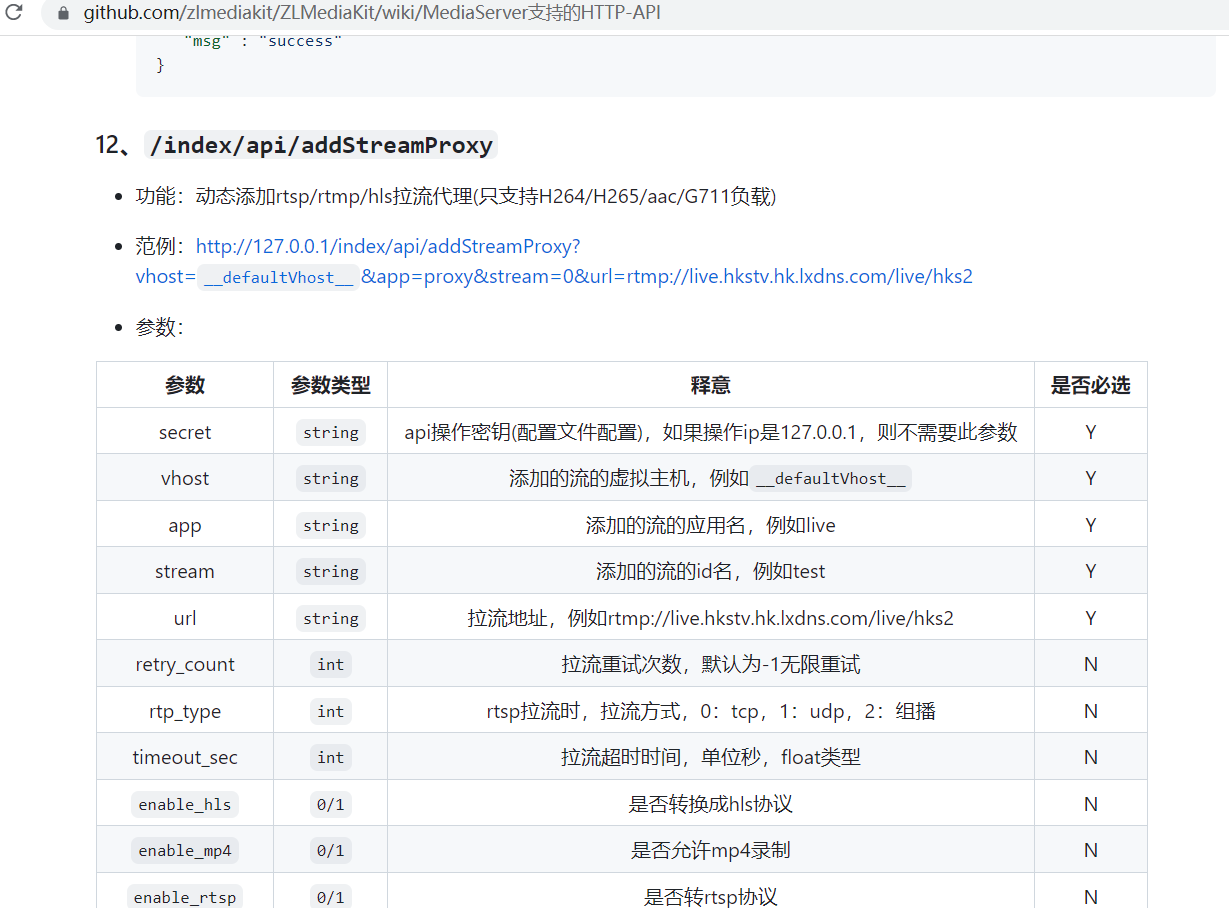
参考给出的示例url
修改为
这里都是在本地,并且配置的http的端口为800,然后指定虚拟主机地址也为本地,如果在服务器上,则配置为服务器的地址,然后设置流的应用名和流的唯一标识id
将以上地址在浏览器中访问或者用postman等测试工具中请求,请求成功时

状态码返回0,返回流应用名live,以及流的唯一标识id为test。
那么这些关键字可以根据文档URL的规则说明中进行拼接其他视频流格式。
比如拼接http-flv的格式为
http://127.0.0.1:800/live/test.flv
那么这个地址就可以直接在vlc或者网页中进行播放。
我们统一在vlc中进行播放http-flv以及原生rtsp的视频流进行对比延迟

如果rtsp的流地址播放失败则返回-1

4、播放URl规则
注意上面播放URL规则中
老代码flv直播后缀为.flv,新代码才改成了.live.flv,这里是老版本的编译版本。
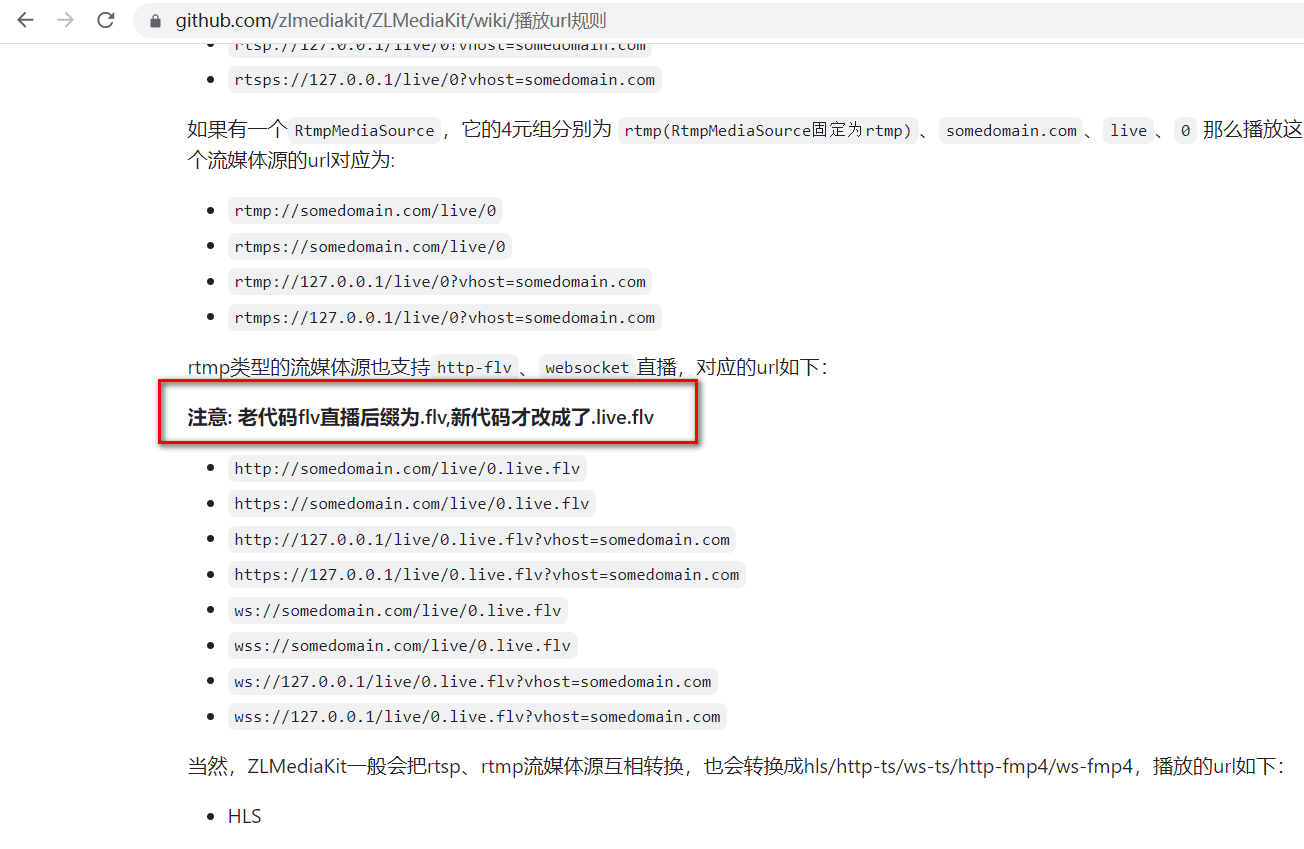
这里的live就是对应上面api调用时的流应用名,0就是对应的流id。
所以这里对应的url为
http://127.0.0.1:800/live/test.flv
在html以及Vue中播放http-flv格式的视频可参考如下:
Nginx-http-flv-module流媒体服务器搭建+模拟推流+flv.js在前端html和Vue中播放HTTP-FLV视频流:
https://blog.csdn.net/BADAO_LIUMANG_QIZHI/article/details/129427853
5、不是部署在本机
上面调用api进行按需拉流时地址是127.0.0.1,如果ZLMediaKit在服务器上,如果直接修改ip为服务器ip则会提示
缺少必要参数secret

根据接口说明

如果操作Ip不是本机,则需要添加这个参数,参数获取在服务器上配置文件中获取
6、按需拉取多个rtsp流
如果说需要拉取多个视频流,则只需要调用接口时传递流id不同即可,流应用没必要改变。
比如之类传递test2
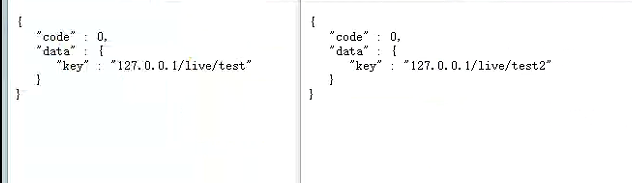
则第二个摄像头的预览地址对应为
http://127.0.0.1:800/live/test2.flv